Modul Generator poruka pruža mogućnost automatskog generisanja poruka. Generator omogućava lakše I brže kreiranje poruke tako što će se tekst unositi direktno sa forme, slike će se menjati kroz modul za slajdere, a meniji kroz modul za meni. U poruku se mogu jednostavno dodavati proizvodi koji se nalaze u panelu I sortirati njihov redosled. Poruke koje se mogu generisati mogu biti različitih sadržina, od sistemskih poruka za potvrdu porudžbina do poruka za promovisanje noviteta, akcija itd. Modul Generator poruka se sastoji od liste kreiranih generičkih poruka koje korisnik može samostalno da kreira i koristi u okviru newsletter poruka.
U ovom delu uputstva je opisano:
- Kako se pristupa modulu i iz čega se modul sastoji
- Testiranje newsletter-a
- Kreiranje nove generisane poruke
- Ažuriranje generisane poruke
- Aktiviranje i deaktiviranje generisane poruke
- Brisanje generisane poruke
- Povezivanje generičke poruke sa slajderima i menijima
Kako se pristupa modulu i iz čega se modul sastoji
Da bi korisnik mogao da pristupi modulu Generator poruka potrebno je da u okviru glavne navigacije izabere opciju Poruke i u okviru nje stavku Generator poruka kao što je prikazano na Slici:
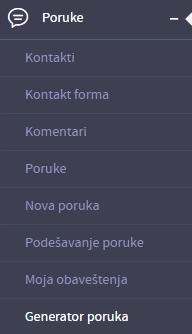
Kada se iz glavnog menija odabere opcija Generator poruka, korisniku se prikaže modul za pregled i pretragu kreiranih generisanih poruka kao što je prikazano na sledećoj Slici:
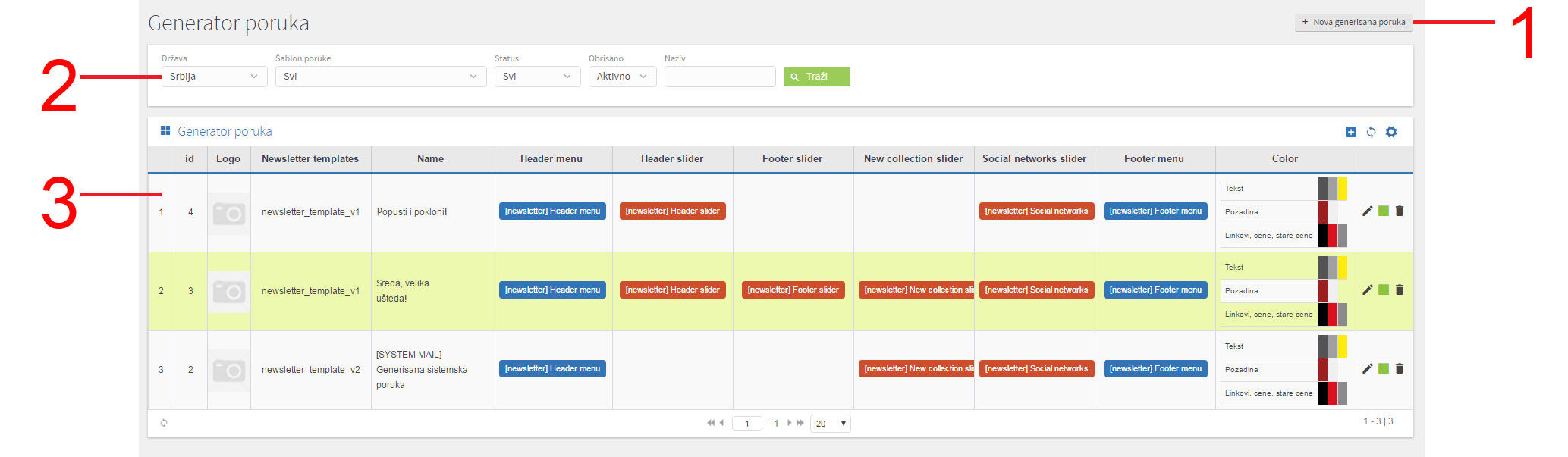
-
U gornjem desnom uglu nalazi se prečica - Nova generisana poruka - omogućava brzi pristup kreiranju nove generisane poruke.
- Filteri - omogućavaju pretragu generisanih poruka po kriterijumima koje korisnik izabere. Više o filterima možete pročitati u poglavlju Korišćenje filtera.
- Tabela za pregled i prikaz svih generisanih poruka koje su trenutno kreirane.
U okviru tabele za prikaz generisanih poruka nalaze se informacije o već generisanim porukama ii to:
- ID - Kolona koja jedinstveno identifikuje svaku generisanu poruku ponaosob.
- Logo - Kolona logo koji će se koristiti u okviru generisane poruke.
- Newsletter templates - Kolona daje informaciju o tome koji je templejt korišćen pri kreiranju određene generisane poruke.
- Name - Kolona daje informaciju o nazivu Newsletter-a.
- Header menu - Kolona daje informaciju o nazivu menija koji će se koristiti u heder delu u okviru Newsletter-a.
- Header slider - Kolona daje informaciju o nazivu slajdera koji će se koristiti u header delu u okviru Newsletter-a.
- Footer slider - Kolona daje informaciju o nazivu slajdera koji će se koristiti u footer delu u okviru Newsletter-a.
- New collection slider - Kolona daje informaciju o nazivu slajdera koji će se koristiti u delu koji se odnosi na nove kolekcije u okviru Newsletter-a.
- Social networks slider - Kolona daje informaciju o nazivu slajdera koji će se koristiti za predstavljanje društvenih mreža u okviru Newsletter-a.
- Footer menu - Kolona daje informaciju o nazivu menija koji će se koristiti u heder delu u okviru Newsletter-a.
- Color - Kolona daje informaciju o bojama koje će se koristiti u okviru Newsletter-a.
Testiranje newsletter-a
Korak 1: Da bi korisnik mogao da izvrši testiranje kreirane generičke poruke (koraci kreiranja generičke poruke detaljno su opisani u okviru poglavlja Kreiranje generičke poruke) potrebno je da u okviru glavne navigacije izabere opciju Poruke i u okviru nje stavku Poruka kao što je prikazano na Slici:
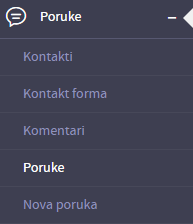
Korak 2: Nakon pristupa modulu poruke potrebno je da kreira novu poruku (keiranje poruka je detaljno objašnjeno u okviru modula Kreiranje poruka). U okviru kreirane poruke potrebno je Uneti vrednosti sledećih polja:
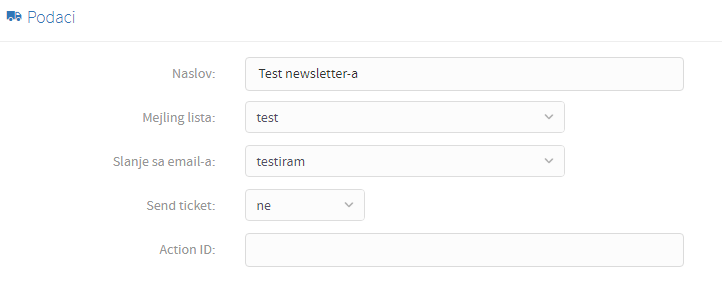
Polja koje potrebno popuniti su:
- Naslov - u okviru polja naslov uneti naslov poruke
- Mejling lista - odabrati mejling listu za slanje newsletter-a
- Slanje sa email-a - odabrati email sa koga se salje
Korak 3: U okviru polja sadržaj potrebno je nalepiti sadržaj generisane poruke klikom na dugme Sorce i
Korak 4: Klikom na dugme Sačuvaj, kreiraće se nova poruka za testiranje newsletter-a
Korak 4: Da bi se pristupilo testiranju newsletter poruke potrebno je kliknuti na ikonicu  . Na Slici je, radi lakšeg snalaženja, predstavljeno gde se nalazi ikonica na koju je potrebno kliknuti kako bi se otvorila mogućnost ažuriranja poruke:
. Na Slici je, radi lakšeg snalaženja, predstavljeno gde se nalazi ikonica na koju je potrebno kliknuti kako bi se otvorila mogućnost ažuriranja poruke:

Korak 5: Pri ažuriranju otvara se polje za testiranje u okviru koga je potrebno postaviti email adresu na koju će biti poslat test mail kao što je prikazanop na slici:
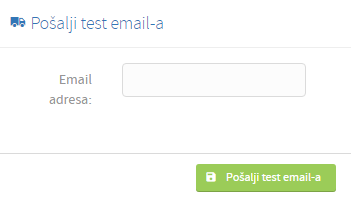
Korak 6: Klikom na dugme Pošalji test email-a, newsletter će biti poslat na unet mejl i ukoliko su svi podaci u poruci validni može se početi sa slanjem newsletter-a klikom na dugme prikazano na slici:
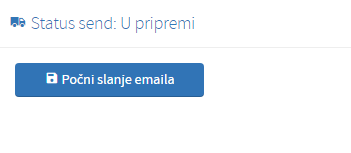
Kreiranje generisane poruke
Korak 1: Da bi korisnik mogao da pristupi modulu Generator poruka potrebno je da u okviru glavne navigacije izabere opciju Poruke i u okviru nje stavku Generator poruka kao što je prikazano na Slici:
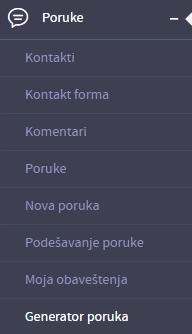
Korak 2: Generička poruka se može dodati na dva načina:
- klikom na dugme

- klikom na dugme

U oba slučaja otvara se modal za kreiranje nove generičke poruke, prikazan na Slici:
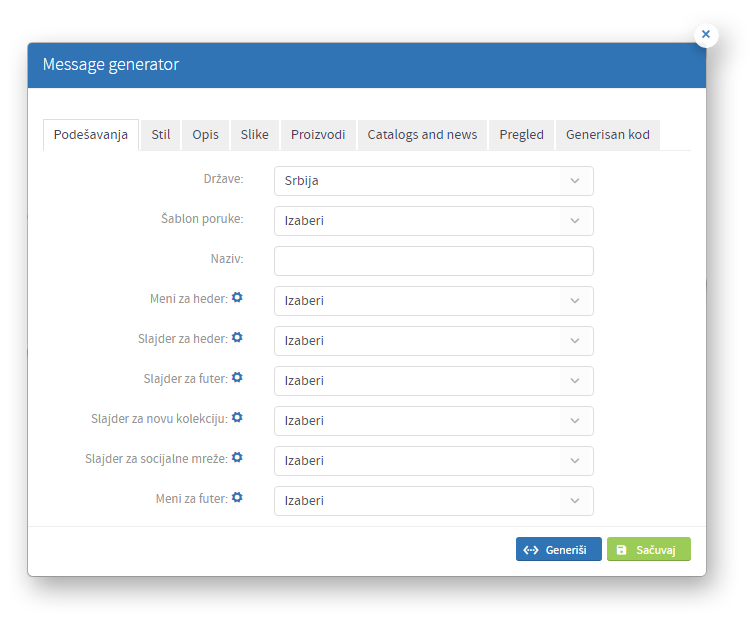
U daljem tekstu će biti, radi lakšeg snalaženja, postupno objašnjeno svako polje svakog taba.
Tab podešavanja - sadrži osnovna podešavanja vezana za prikaz generičke poruke. Polja koja je potrebno popuniti su prikazana na slici i objašnjena u tekstu ispod slike.
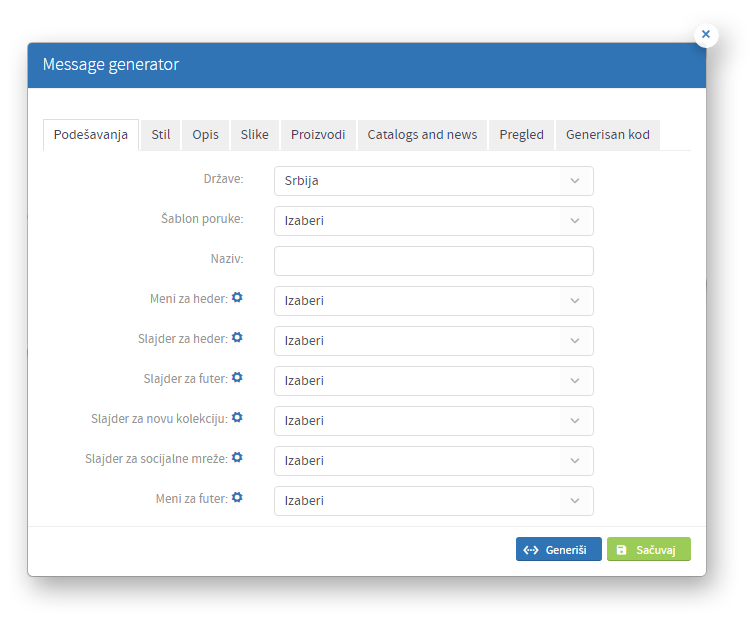
Polja koje je potrebno popuniti su:
- Šablon poruke - U okviru ovog polja potrebno je odabrati šablon na osnovu kojeg će biti kreirana generička poruka. Polje je obavezno. Podrazumevana vrednost polja je Izaberi.
- Naziv - U okviru ovog polja potrebno je uneti naziv generičke poruke. Naziv neće biti prikazan korisnicima, koristi se samo za prikaz u okviru panela. Polje je obavezno.
- Meni za header - U okviru ovog polja potrebno je odabrati meni koji će se prikazivati stavke u heder meniju u okviru generičke poruke. Iz padajućeg menija je potrebno izabrati određeni meni koji je prethodno kreiran u okviru podešavanja menija.
- Slajder za header - U okviru ovog polja potrebno je odabrati slajder koji će se koristiti za prikaz hedera. Iz padajućeg menija je potrebno izabrati slajder koji je prethodno kreiran u okviru polja za upravljanje slajderima.
- Slajder za futer - U okviru ovog polja potrebno je odabrati slajder koji će se koristiti za prikaz futera. Iz padajućeg menija je potrebno izabrati slajder koji je prethodno kreiran u okviru polja za upravljanje slajderima.
- Slajder za novu kolekciju - U okviru ovog polja potrebno je odabrati slajder koji će se koristiti za prikaz nove kolekcije. Iz padajućeg menija je potrebno izabrati slajder koji je prethodno kreiran u okviru polja za upravljanje slajderima. Predlog je da slajder koji se koristi za prikaz nove kolekcije sadrži broj slajdova koji je deljiv sa 4, zbog lepšeg prikaza.
- Slajder za socijalne mreže - U okviru ovog polja potrebno je odabrati slajder koji će se koristiti za prikaz društvenih mreža. Iz padajućeg menija je potrebno izabrati slajder koji je prethodno kreiran u okviru polja za upravljanje slajderima.
- Meni za futer - U okviru ovog polja potrebno je odabrati meni koji će se koristiti za prikaz stavki u futer meniju u okviru generičke poruke. Iz padajućeg menija je potrebno izabrati određeni meni koji je prethodno kreiran u okviru podešavanja menija.
Tab stil - sadrži osnovne stilove u generičkoj poruci. Polja koja je potrebno popuniti su prikazana na slici i objašnjena u tekstu ispod slike.
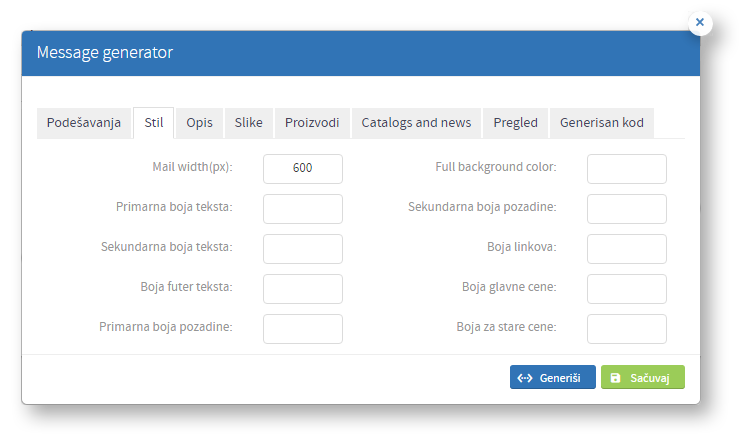
Polja koje je potrebno popuniti su:
- Mail width(px) - Polje koje se odnosi na širinu same poruke.
- Primarna boja teksta - Polje koje se odnosi na boju koja preovladava u tekstu
- Sekundarna boja teksta - Polje koje se odnosi na sekundarnu boju teksta
- Boja futer teksta - Polje koje se odnosi na boju teksta koji se nalazi u futeru
- Primarna boja pozadine - Polje koje se odnosi na primarnu boju pozadine
- Full background color - Polje koje se odnosi na boju pozadine
- Sekundarna boja pozadine - Polje koje se odnosi na sekundarnu boju pozadine
- Boja linkova - Polje koje se odnosi na boju linkova
- Boja glavne cene - Polje koje se odnosi na boju glavne cene
- Boja za stare cene - Polje koje se odnosi na boju stare cene
Tab opis - sadrži opis generičke poruke. Polja koja je potrebno popuniti su prikazana na slici i objašnjena u tekstu ispod slike.
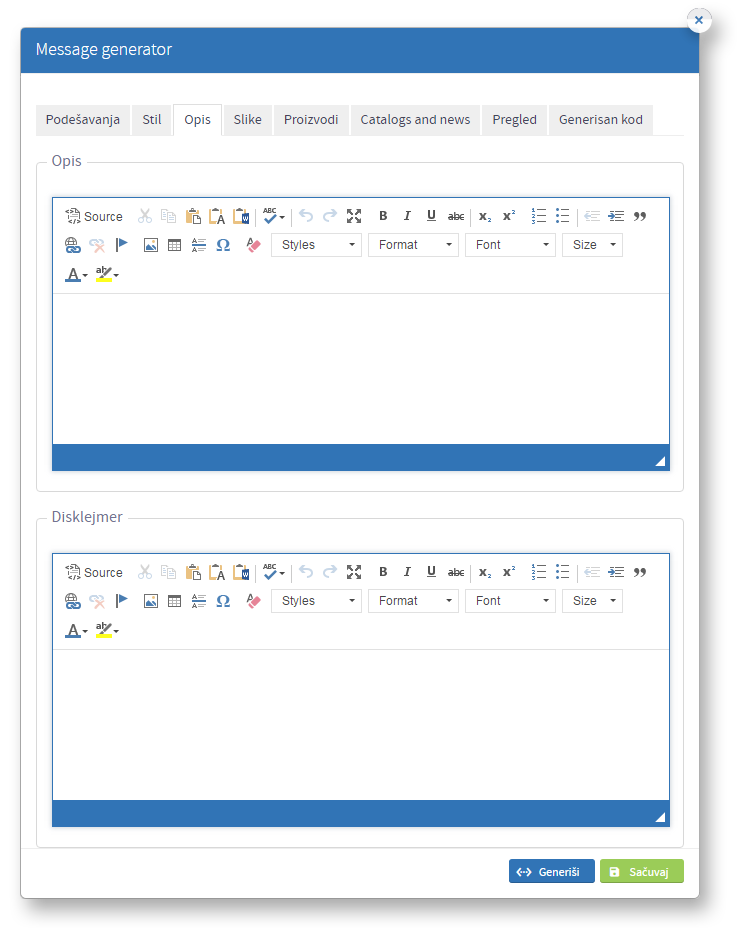
Polja koje je potrebno popuniti su:
- Opis - U okviru ovog polja, korisnik može da unese opis generičke poruke, tačnije sadržaj koji će se prikazivati u okviru nje. Da bi korisnik popunio ovo polje potrebno je da izvrši formatiranje teksta. ( Načini upravljanja tekstualnim sadržajem detaljno su opisani u poglavlju Upravljanje tekstualnim sadržajem )
- Disklejmer - U okviru ovog polja, korisnik unosi tekst koji se nalazi na dnu generičke poruke a odnosi se na prihvatanja odgovornosti za dostavljen mejl, copyright itd. Da bi korisnik popunio ovo polje potrebno je da izvrši formatiranje teksta. ( Načini upravljanja tekstualnim sadržajem detaljno su opisani u poglavlju Upravljanje tekstualnim sadržajem )
Tab slike - omogućava unos slika u okviru generičke poruke. Polja koja je potrebno popuniti su prikazana na slici i objašnjena u tekstu ispod slike.
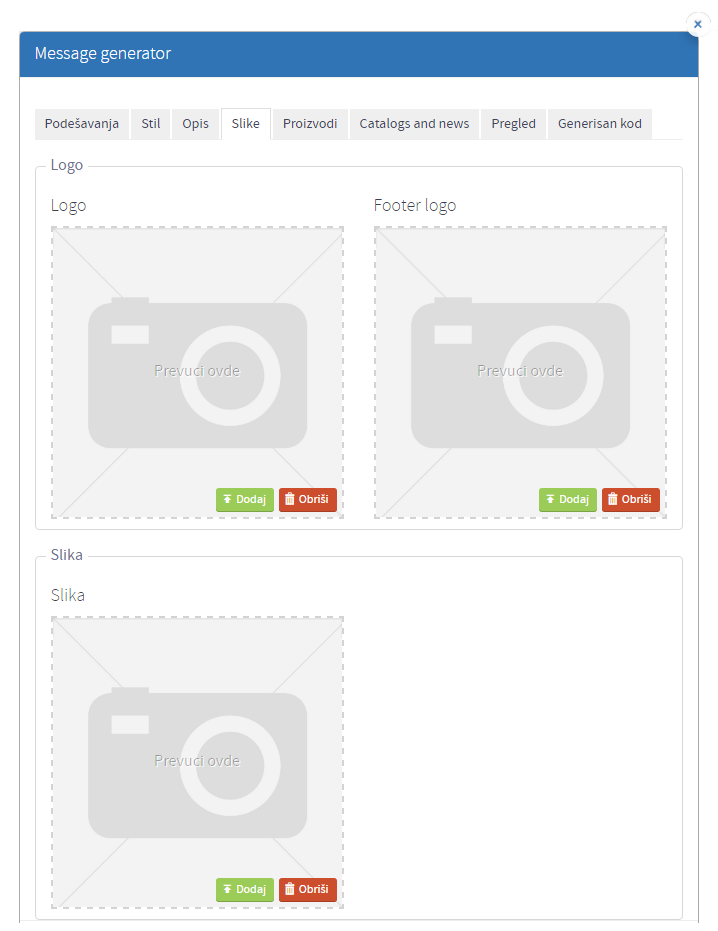
U okviru ovog taba moguće je dodati sliku koja će se koristiti kao generalni logo u poruci, zatim futer logo i slika koja može da se nađe u okviru poruke. Koraci dodavanja slika detaljno su objašnjeni u poglavlju Postavljanje slika.
Tab proizvodi - omogućava dodavanje proizvoda koji će se prikazivati u okviru generičke poruke. Polja koja je potrebno popuniti su prikazana na slici i objašnjena u tekstu ispod slike.
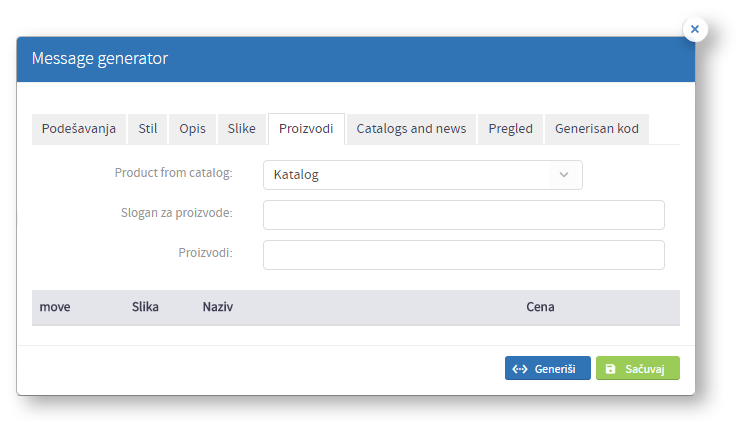
Polja koje je potrebno popuniti su:
- Product from catalog - polje koje služi za odabir kataloga u okviru kog se nalaze proizvodi koje želimo da prikažemo u okviru generičke poruke. U okviru padajućeg menija potrebno je izabrati katalog.
- Slogan za proizvode - polje koje služi za unos teksta koji će se odnositi na sve proizvode koji su uneti u okviru poruke. Prikazivaće se kao naslov iznad proizvoda.
- Proizvodi - polje u okviru kog se unose željeni proizvodi kucanjem naziva samog proizvoda u okviru ovog polja. Ukoliko je pronađen proizvod otvoriće se opcija da se on i izabere i biće prikazan u okviru polja za prikaz liste izabranih proizvoda. Preporučen broj proizvoda koji se unosi u okviru ovog polja je broj koji je deljiv sa četiri radi lepšeg prikaza.
Opcije koje se mogu koristiti u okviru polja za prikaz liste izabranih proizvoda su:
-
klikom na dugme
 i prevlačenjem uz držanje levog klika miša, može se izvršiti premeštanje proizvoda i tako korigovati način prikaza proizvoda.
i prevlačenjem uz držanje levog klika miša, može se izvršiti premeštanje proizvoda i tako korigovati način prikaza proizvoda. -
klikom na dugme
 može se obrisati proizvod iz prikaza generičke poruke.
može se obrisati proizvod iz prikaza generičke poruke.
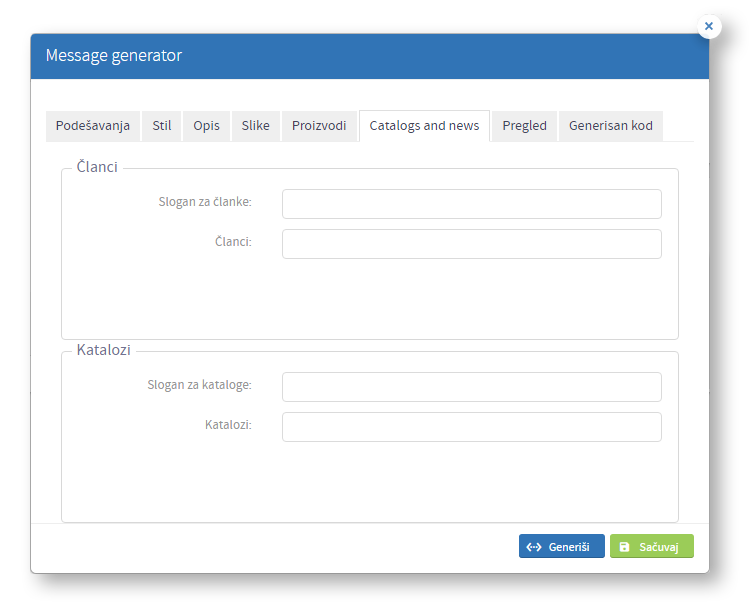
Polja koje je potrebno popuniti su:
- Slogan za članke - polje koje služi za unos naslova za prikaz članaka u okviru generičke poruke.
- Članci - polje u okviru kog se unose željeni članci kucanjem naziva samog članka u okviru ovog polja. Ukoliko je pronađen članak otvoriće se opcija da se on i izabere.
Tab pregled - tab koji omogućava pregled kreirane generičke poruke. U okviru ovog taba može se videti kako će zaista izgledati poruka koja je kreirana.
Tab generisan kod - tab koji predstavlja html kod u koji su uključeni stilovi i struktura poruke kreirani u okviru prethodnih tabova. Klikom na dugme  ili dugme
ili dugme  vrši se generisanje poruke.
vrši se generisanje poruke.
Korak 3: Klikom na dugme sačuvaj, poruka će biti sačuvana.
Nakon čuvanja potrebno je testirati generisanu poruku. Koraci testiranja poruke dati su u okviru poglavlja Testiranje generičke poruke.
Ažuriranje generisane poruke
Korak 1: Da bi korisnik mogao da pristupi modulu Generator poruka potrebno je da u okviru glavne navigacije izabere opciju Poruke i u okviru nje stavku Generator poruka kao što je prikazano na Slici:
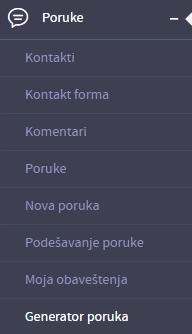
Korak 2: Nakon prethodno kreiranih generičkih poruka ( koraci kreiranja nove generičke poruke detaljno su opisani u poglavlju Kreiranje nove generisane poruke) klikom na ikonicu  može se pristupiti ažuriranju poruke. Na Slici je, radi lakšeg snalaženja, predstavljeno gde se nalazi ikonica na koju je potrebno kliknuti kako bi se otvorila mogućnost ažuriranja poruke:
može se pristupiti ažuriranju poruke. Na Slici je, radi lakšeg snalaženja, predstavljeno gde se nalazi ikonica na koju je potrebno kliknuti kako bi se otvorila mogućnost ažuriranja poruke:

Korak 3: Nakon klika na ikonicu  otvara se modal za ažuriranje generisane poruke u okviru koga je moguće menjati sva polja definisana u okviru poglavlja Kreiranje nove generisane poruke.
otvara se modal za ažuriranje generisane poruke u okviru koga je moguće menjati sva polja definisana u okviru poglavlja Kreiranje nove generisane poruke.
Korak 4: Klikom na dugme Sačuvaj, generisana poruka će biti uspešno ažurirana.
Aktiviranje i deaktiviranje generisane poruke
Korak 1: Da bi korisnik mogao da pristupi modulu Generator poruka potrebno je da u okviru glavne navigacije izabere opciju Poruke i u okviru nje stavku Generator poruka kao što je prikazano na Slici:
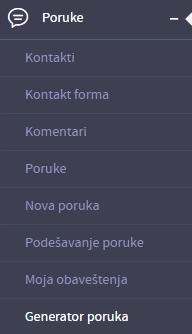
Korak 2: Nakon prethodno kreiranih generičkih poruka ( koraci kreiranja nove generičke poruke detaljno su opisani u poglavlju Kreiranje nove generisane poruke) klikom na ikonicu  ili
ili  može se se pristupiti aktivaciji/ deaktivaciji generisane poruke. Na Slici je, radi lakšeg snalaženja, predstavljeno gde se nalazi ikonica na koju je potrebno kliknuti kako bi se otvorila mogućnost aktiviranja/deaktiviranja poruke:
može se se pristupiti aktivaciji/ deaktivaciji generisane poruke. Na Slici je, radi lakšeg snalaženja, predstavljeno gde se nalazi ikonica na koju je potrebno kliknuti kako bi se otvorila mogućnost aktiviranja/deaktiviranja poruke:

Korak 3: Nakon klika na ikonicu  otvara se modal za proveru da li korisnik zaista želi da izvrši deaktivaciju/ aktivaciju generisane poruke prikazan na slici:
otvara se modal za proveru da li korisnik zaista želi da izvrši deaktivaciju/ aktivaciju generisane poruke prikazan na slici:
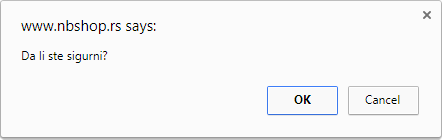
Korak 4: Klikom na dugme OK, poruka će biti deaktivirana. Klikom na dugme Cancel, poništava se pokušaj deaktiviranja poruke.
Brisanje generisane poruke
Korak 1: Da bi korisnik mogao da pristupi modulu Generator poruka potrebno je da u okviru glavne navigacije izabere opciju Poruke i u okviru nje stavku Generator poruka kao što je prikazano na Slici:
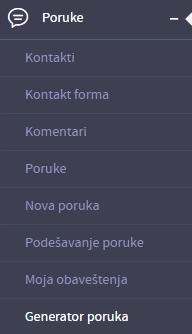
Korak 2: Nakon prethodno kreiranih generičkih poruka ( koraci kreiranja nove generičke poruke detaljno su opisani u poglavlju Kreiranje nove generisane poruke) klikom na ikonicu  može se pristupiti brisanju poruke. Na Slici je, radi lakšeg snalaženja, predstavljeno gde se nalazi ikonica na koju je potrebno kliknuti kako bi se otvorila mogućnost brisanja poruke:
može se pristupiti brisanju poruke. Na Slici je, radi lakšeg snalaženja, predstavljeno gde se nalazi ikonica na koju je potrebno kliknuti kako bi se otvorila mogućnost brisanja poruke:

Korak 3: Nakon klika na ikonicu otvara se modal za proveru da li korisnik zaista želi da izbriše generisanu poruku prikazan na slici:
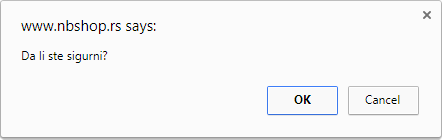
Korak 4: Klikom na dugme OK, strana će biti obrisana. Klikom na dugme Cancel, poništava se pokušaj brisanja strane.
Povezivanje generičke poruke sa slajderima i menijima
Korak 1: Da bi korisnik mogao da koristi slajdere u okviru generičke poruke potrebno je da ih prethodno kreira. Kako bi korisnik mogao da kreira slajdere potrebno je da isprati uputstvo za kreiranje slajdera i stavki slajdera koje je detaljno opisano u okviru poglavlja Slajderi.
Slajderi koji se mogu iskoristiti za primenu u okviru generičke poruke su:
- Slajder za header
- Slajder za footer
- Slajder za novu kolekciju
- Slajder za socijalne mreže
Korak 2: Da bi korisnik mogao da koristi meni u okviru generičke poruke potrebno je da ga prethodno kreira. Kako bi korisnik mogao da kreira meni za potrebe generičke poruke potrebno je da isprati uputstvo za kreiranje menija i stavki menija koje je detaljno opisano u okviru poglavlja Podešavanja menija.
Meniji koji se kreiraju u okviru generičke poruke su:
- Meni za header
- Meni za footer
Korak 3: Nakon što su kreirani željeni meniji i slajderi potrebno je da se oni povežu sa generičkom porukom. Da bi mogli da se povežu potrebno je pristupiti modulu za upravljanje generisanim porukama tako što se u okviru glavne navigacije izabere opcija Poruke i u okviru nje stavka Generator poruka kao što je prikazano na Slici:
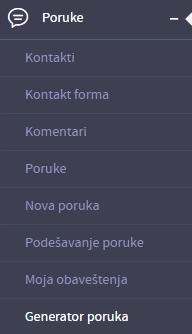
Korak 4: Nakon pristupa modulu Generator poruka potrebno je ili kreirati novu generisanu poruku (koraci kreiranja nove generičke poruke detaljno su opisani u okviru poglavlja Kreiranje nove generisane poruke) ili ažurirati već postojeću (koraci ažuriranja generičke poruke detaljno su opisani u okviru poglavlja Ažuriranje generisane poruke). U okviru taba podešavanja potrebno je odabrati kreirane menije ili slajdere u odnosu na to za koje su kreirani. Na prvoj slici su prikazana polja koje je potrebno spojiti sa menijima a na drugoj polja za spajanje sa slajderima:
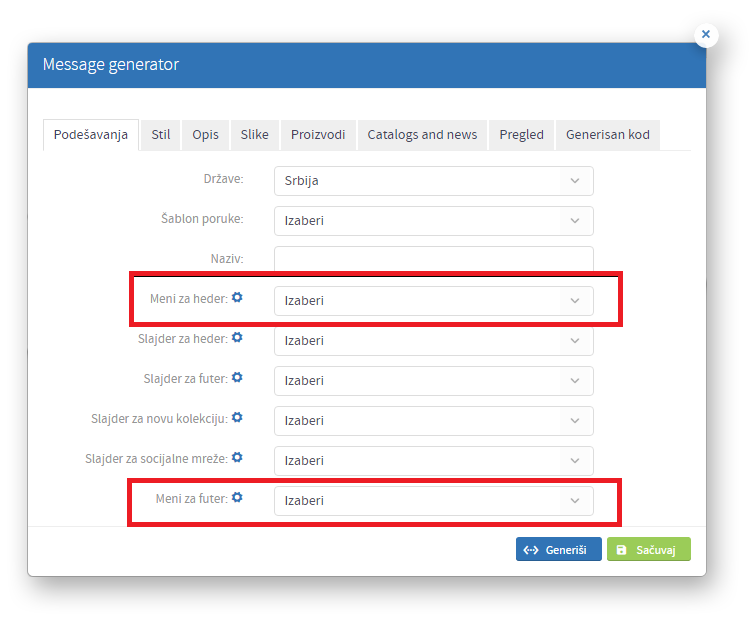
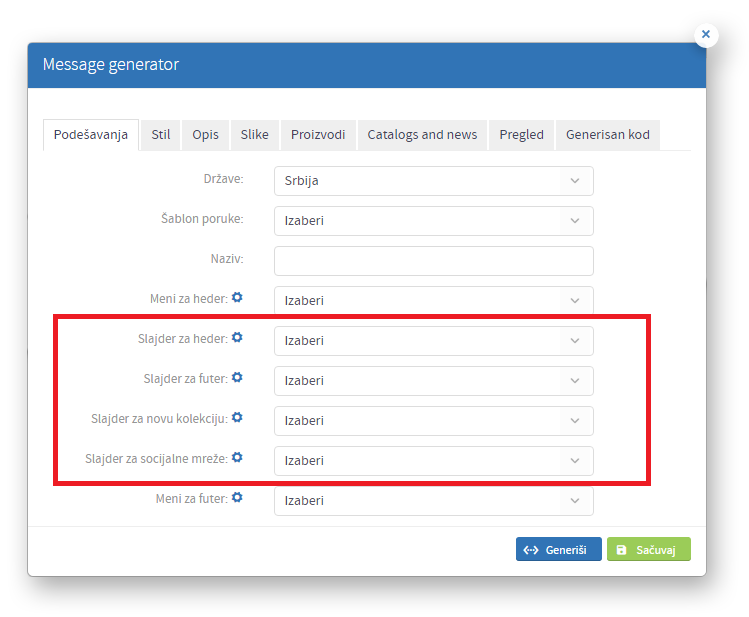
Korak 5: Nakon odabira menija ili slajdera potrebno je kliknuti na dugme  kako bi se generisala poruka.
kako bi se generisala poruka.
Korak 6: Klikom na dugme Sačuvaj, generička poruka će biti promenjena.






.png)
.png)
.png)
.png)



.png)

.png)
.png)

